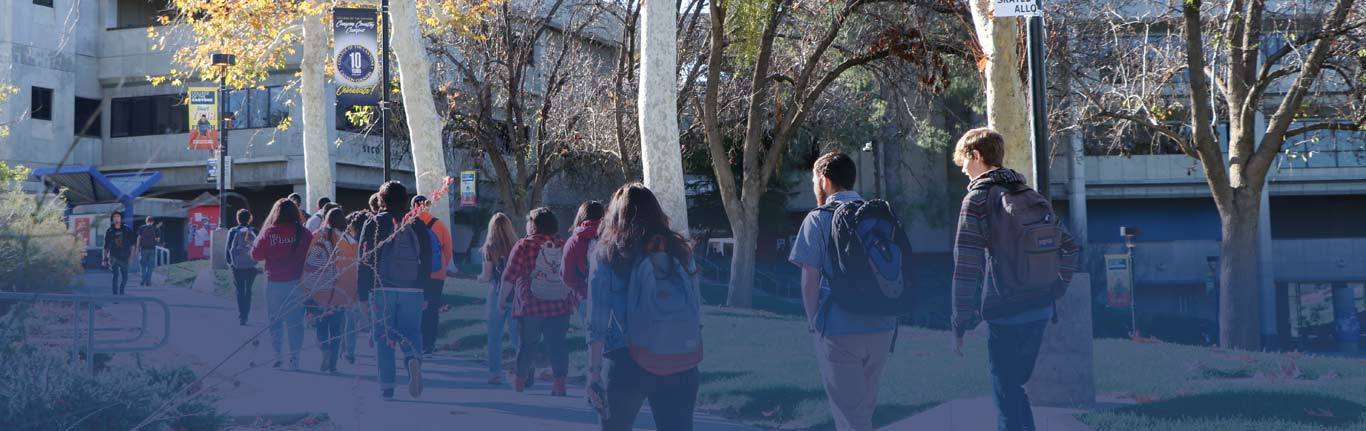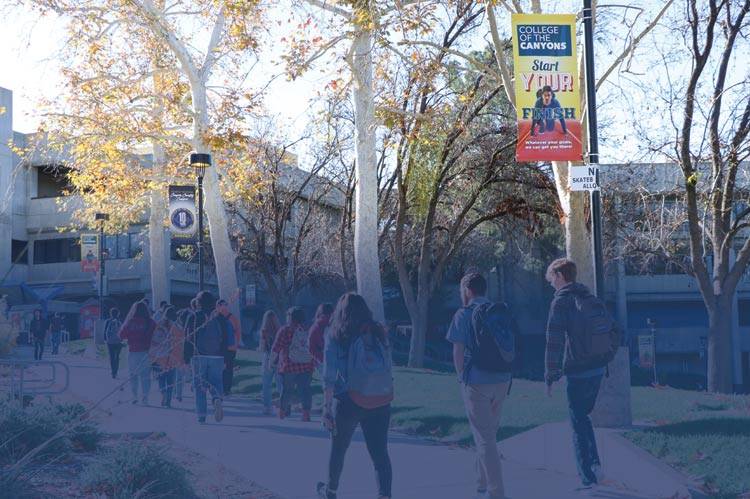处理表
粘贴表直接从微软Word或Excel会引起可访问性/ W3C错误。不过,它们可以被清除并带进Omniupdate。
步骤1:表复制到Microsoft Word
从Excel表复制到的词。你可以跳过这一步,如果它已经在字(词)。只复制表和标题行。如果你有一个二级标题,不要复制它。你可以直接代替这个头型以上表内Omniupdate编辑器。

步骤2:清晰的格式
表后粘贴到文字,突出表并单击清除所有格式按钮。

步骤3:设置宽度和高度
右键单击表,并选择表属性。

表中的属性窗口,取消首选的宽度选项表选项卡,指定高度选项行选项卡,首选的宽度选项列选项卡。



步骤4:将表复制到你
从词表复制到一个Omniupdate内容区域。

第五步:设定一个标题行
强调标题行,右键单击,选择行和行属性。

从行属性窗口,设置行类型来头。

第六步:设置一个表的风格
添加边界,交替行阴影,等等,创建了样式表,可以应用到网站。首先,右键单击并选择表表属性。

不要使用任何选项(例如,细胞间距、宽度等)提供直接在表格属性窗口。这些选项将弃用的代码,将会阻止页面验证正确。相反,选择一个预定义的类下拉表类。他们都从“表”。